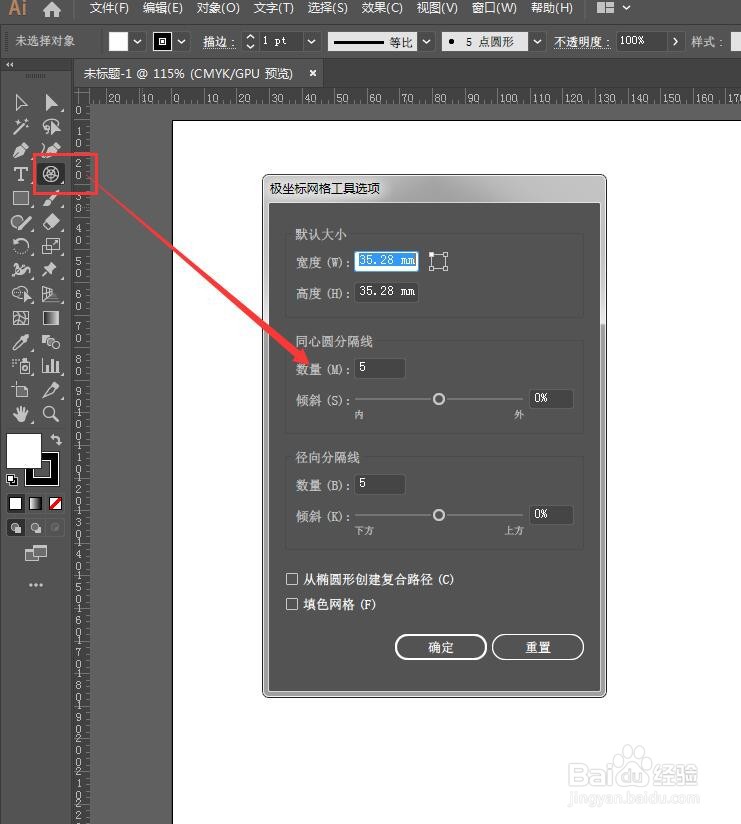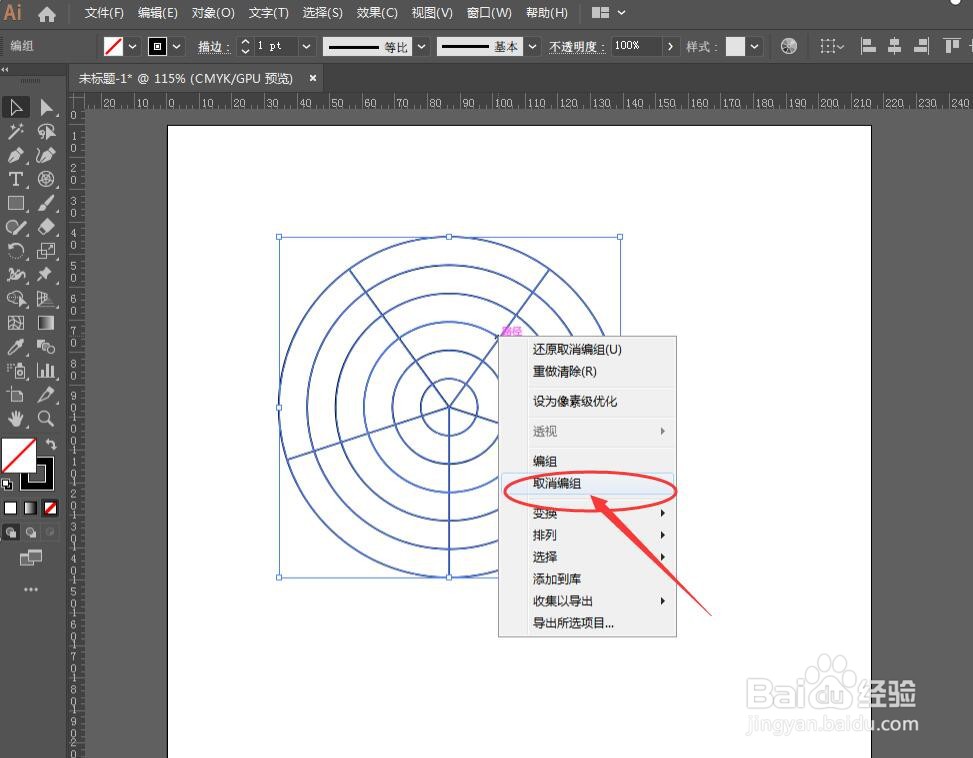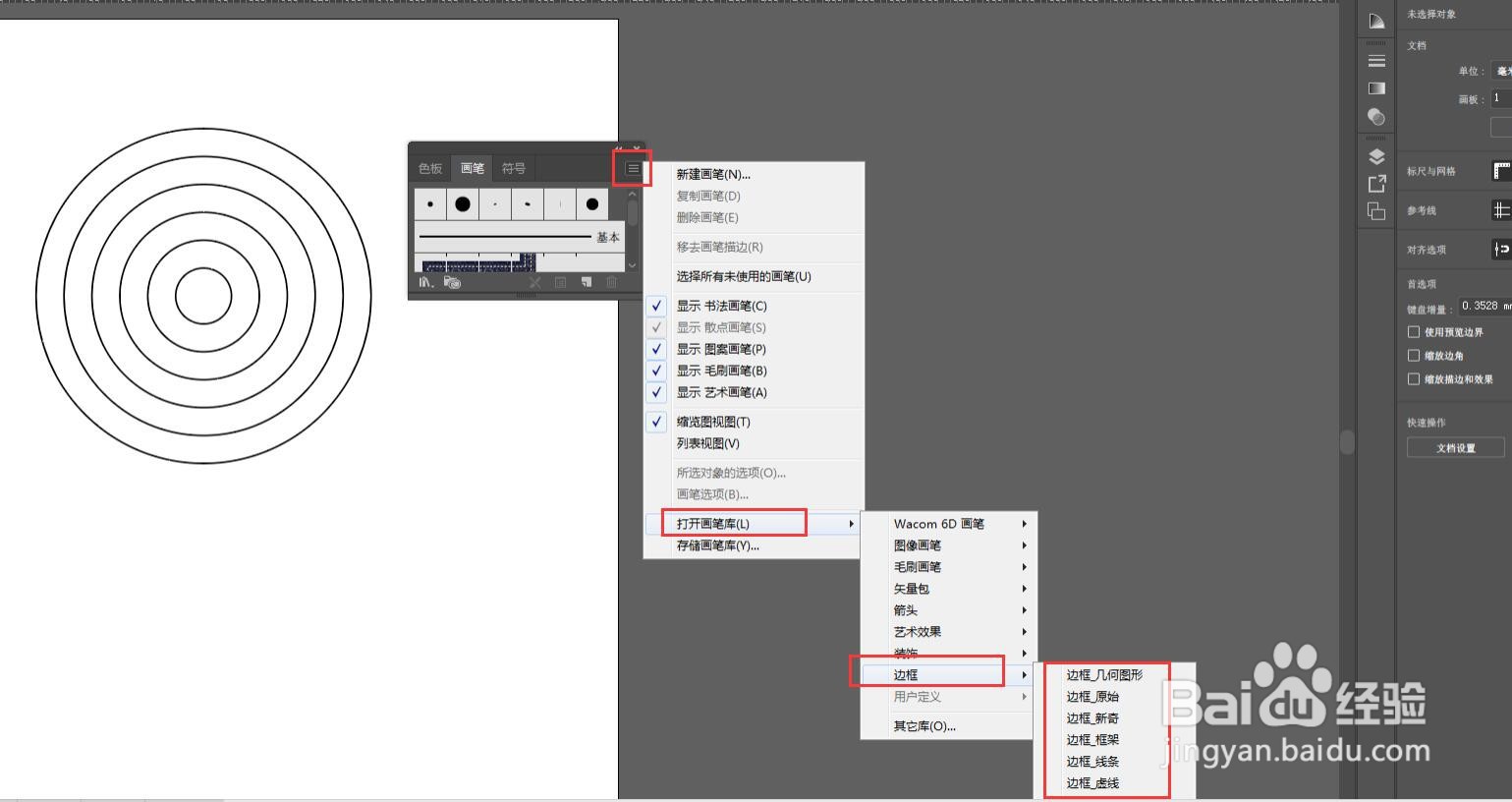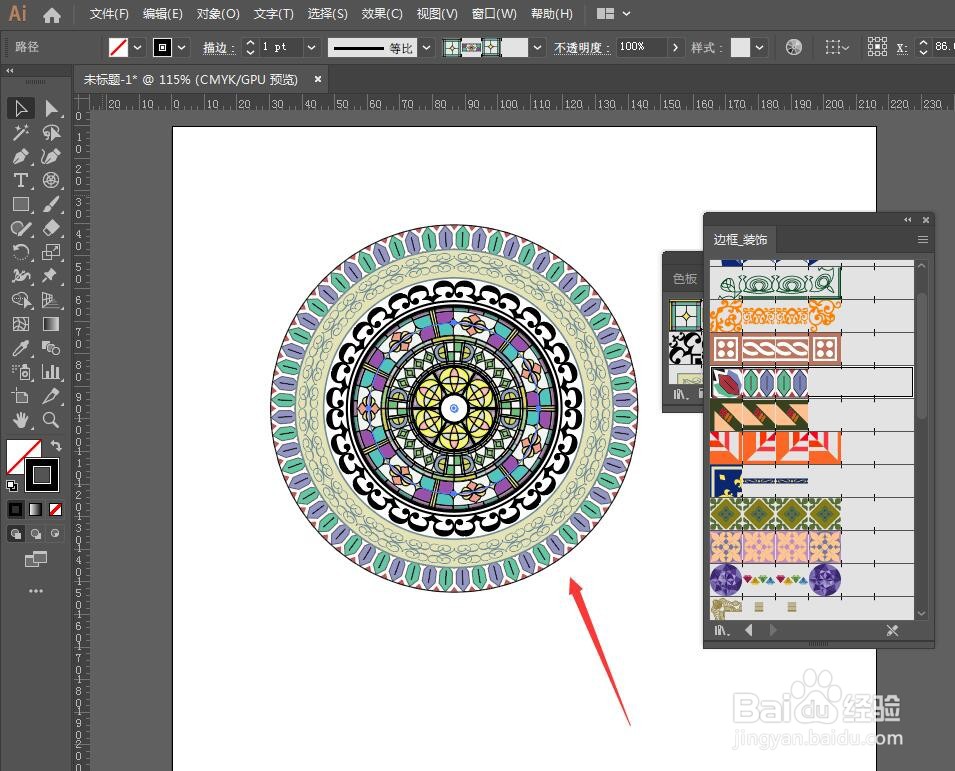Illustrator如何用极坐标工具快速制作纹样
1、打开Illustrator软件,选择极坐标工具,双击打开设置面板,同心圆数量设置为5。
2、选中对象,右键选择取消编组。将中间的射线删除,只保留同心圆。
3、打开画笔窗口,点击右上角更多选项,选择画笔库中的边框,按需要载入边框预设。
4、分别选中每个圆,单击边框样式,套用到每一层圆的描边效果上。
5、最终效果如图,一个对称式的纹样就完成了。
声明:本网站引用、摘录或转载内容仅供网站访问者交流或参考,不代表本站立场,如存在版权或非法内容,请联系站长删除,联系邮箱:site.kefu@qq.com。
阅读量:82
阅读量:75
阅读量:88
阅读量:77
阅读量:28